Modifier la température de couleur, Modification du délai de mise en veille de l'écran, Ouvrez paramètres – Huawei Mate 9 Pro Manuel d'utilisation
Page 64
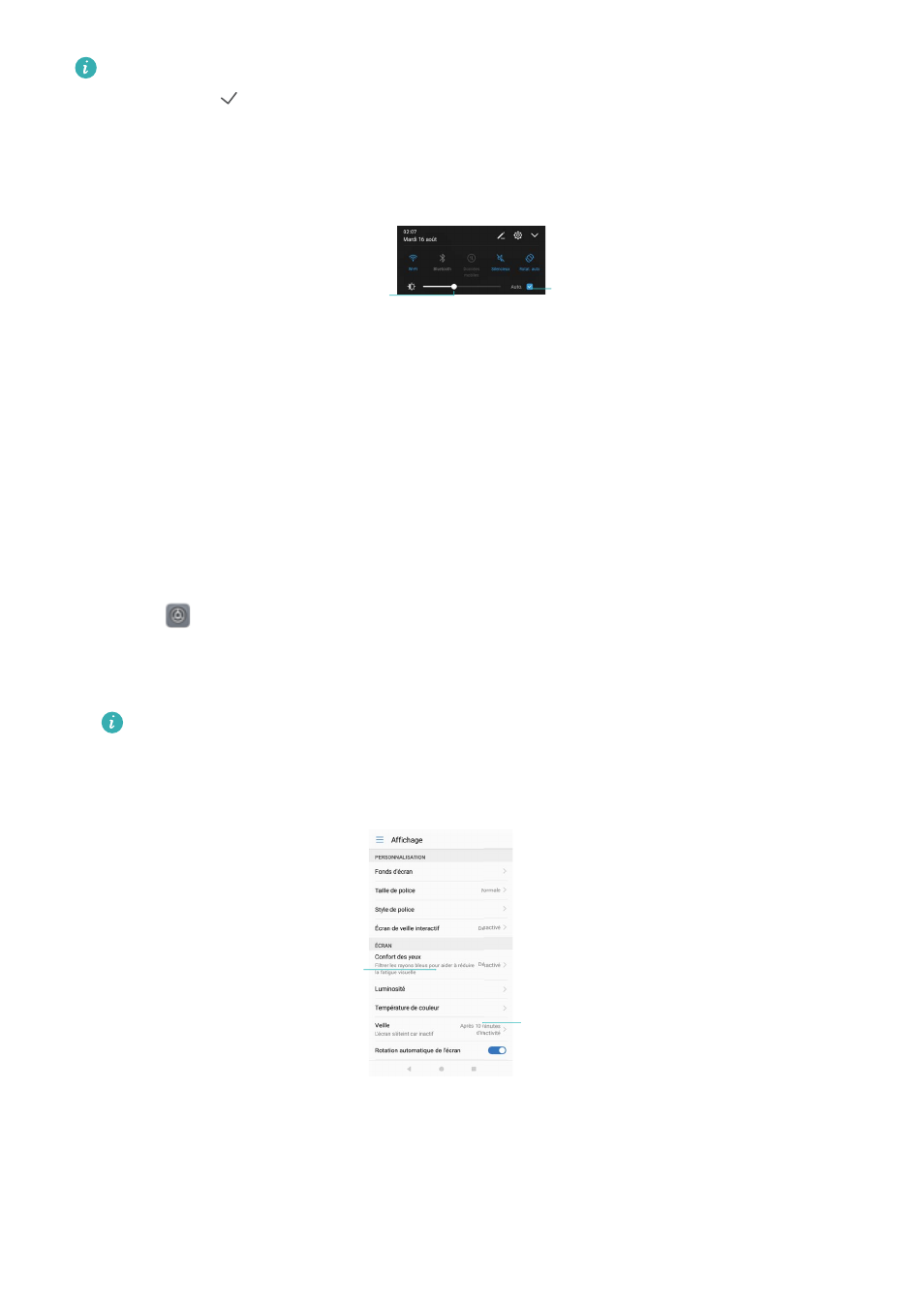
Régler manuellement la luminosité de l'écran : Balayez la barre d'état vers le bas.
Appuyez sur
pour désactiver Ajustement auto. de la luminosité, puis faites glisser le
curseur pour régler la luminosité. La luminosité de l'écran restera constante, quelle que soit
la luminosité ambiante.
Faire glisser
le curseur pour
régler manuellement
la luminosité
Toucher pour basculer
sur le réglage
automatique de la
luminosité de l'écran
Modifier la température de couleur
Modifiez le température de couleur de l'écran de votre téléphone. Sélectionnez une température
de couleur plus chaude pour une apparence plus douce, ou une température de couleur froide
pour une image plus nette. La sélection d'une température de couleur plus froide augmente la
quantité de lumière bleue émise par l'écran, ce qui peut causer une fatigue oculaire.
1
Ouvrez
Paramètres.
2
Appuyez sur Affichage > Température de couleur. Sélectionnez Par défaut. Chaude, ou
Froide, puis appuyez sur OK pour appliquer les paramètres.
Changer la température de couleur manuellement: Appuyez sur ou faites glisser le
point sur la roue de température de couleur, puis appuyez sur OK pour appliquer les
paramètres.
Paramètres
de température
de couleur
recommandés
Paramètres de
température de
couleur recommandés
La température de couleur ne peut pas être modifiée quand Mode confort des yeux est
activé.
Modification du délai de mise en veille de l'écran
L'écran se verrouille automatiquement et passe en mode veille après une certaine période
d'inactivité pour réduire la consommation d'énergie et empêcher les opérations non désirées.
Écran et affichage
58